wp8.1怎么安装本地应用功能?wp8.1安装本地应用使用方法
发布时间:2016-12-22 来源:查字典编辑
摘要:下文将演示wp8.1安装本地应用使用教程,不知道wp8.1安装本地应用功能怎么用的朋友可以查看下文哦~细心的朋友可能会发现wp8.1手机连接...
下文将演示wp8.1安装本地应用使用教程,不知道wp8.1安装本地应用功能怎么用的朋友可以查看下文哦~细心的朋友可能会发现wp8.1手机连接电脑之后,会比wp8系统多出一个“Downloads”文件夹,这就是用来下载本地应用的哦~
对于大型游戏来说,在电脑上下载可以减少手机流量和下载时间。
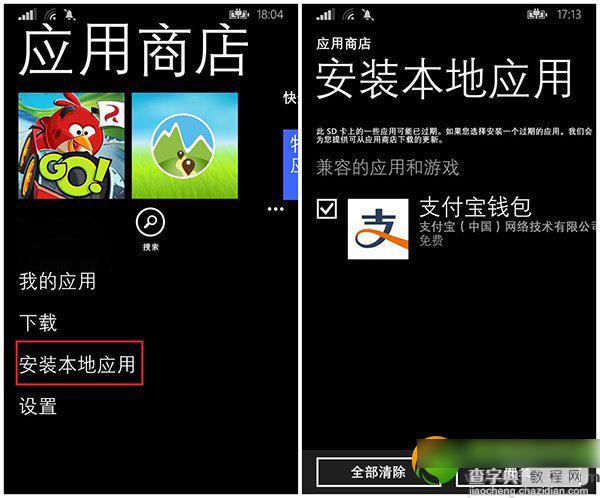
首先打开Windows Phone应用官方商城,搜索想下载的应用,然后在应用下面左下角找到“下载安装应用”选项。
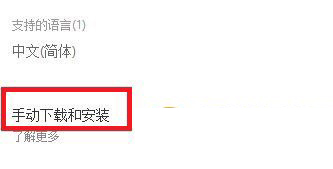
下载完成后,复制进电脑的Downloads文件夹里。
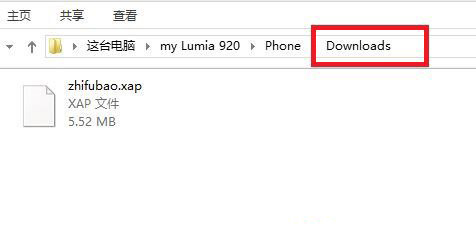
进入手机后,点击应用商城,即可出现本地安装应用。
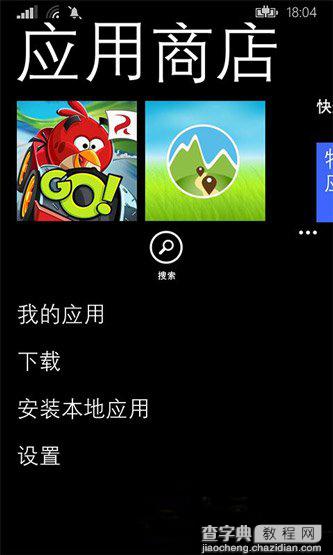
小编提醒:仅能安装商店下载的应用,wp8.1安装本地应用时也需要联网验证,所以不用担心安全和盗版问题。


